在使用cad进行绘图时,有时候我们需要根据具体需求自定义打印线宽,以达到更好的打印效果。迅捷cad编辑器为我们提供了便捷的操作方式来实现这一功能。

首先,打开迅捷cad编辑器,加载需要进行打印线宽设置的图纸。
然后,点击软件界面上方的“文件”菜单,在下拉菜单中选择“打印”选项,或者直接使用快捷键ctrl+p,打开打印设置对话框。
在打印设置对话框中,找到“打印样式表”选项。点击右侧的下拉箭头,选择“新建”。此时会弹出“添加颜色相关打印样式表-开始”对话框,在这里可以选择合适的样式表,比如“monochrome.ctb”(单色打印样式表),然后点击“下一步”。
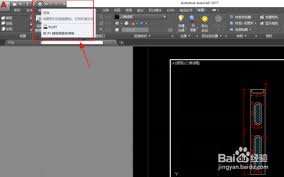
接着,在“文件名”文本框中为新建的打印样式表命名,点击“完成”。
之后,在打印设置对话框中选中刚才新建的打印样式表,点击“编辑”按钮,进入打印样式表编辑器。
在打印样式表编辑器中,找到“线宽”选项卡。在这里可以根据自己的需求对不同颜色的线条设置相应的线宽。例如,将轮廓线设置为较粗的线宽,将辅助线设置为较细的线宽等。
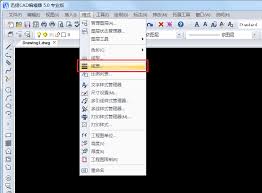
设置完成后,点击“保存并关闭”按钮。回到打印设置对话框,确认其他打印参数无误后,点击“确定”即可完成自定义打印线宽的设置。
通过以上步骤,利用迅捷cad编辑器就能轻松自定义打印线宽,让打印出的图纸更加符合我们的要求,无论是在工作还是学习中,都能提高绘图和打印的效率与质量。快来试试吧,让你的cad图纸打印效果更加出色。

在autocad2010中,镜像功能是一项非常实用的工具,它能帮助用户快速创建对称图形。下面就为大家详细介绍其使用方法。准备工作首先,确保你已经打开了包含需要镜像图形的文件。启动镜像命令有两种常见方式启动镜像命令。一种是在菜单栏中,点击“修改”,然后选择“镜像
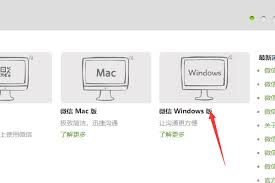
在日常工作和学习中,我们常常需要将cad文件分享到微信。你是否曾为找不到便捷的方法而烦恼?别担心,今天就来为你揭秘如何轻松将电脑上的cad文件发送到微信。方法一:借助文件传输助手打开电脑微信,找到界面左侧的“文件传输助手”。点击进入后,在文件传输助手的聊天框中
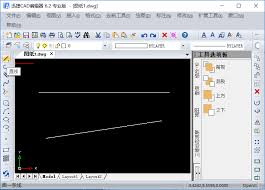
在cad绘图中,绘制角平分线是一项常见的操作。掌握正确的方法,能提高绘图效率与准确性。今天就来分享一下利用迅捷cad编辑器绘制角平分线的技巧。准备工作首先,确保你已成功安装迅捷cad编辑器。打开软件后,进入一个新的绘图文件或打开已有文件。绘制角平分线步骤1.打

cad快速看图是一款常用的图纸查看工具,其面积测量功能可以帮助我们快速获取图形的面积信息。下面为大家介绍详细的面积测量教程。一、打开图纸首先,打开cad快速看图软件,找到并打开需要测量面积的图纸文件。二、进入测量界面在软件界面中,找到“测量”功能按钮,点击进入

cad(计算机辅助设计)作为设计领域的重要工具,其捕捉功能对于精确绘图至关重要。本文将详细介绍如何从不同维度开启并优化cad的捕捉功能,帮助用户提升绘图效率与准确性。一、基础开启方法在cad软件中,捕捉功能通常默认开启,但用户可以根据需要进行设置和调整。1.对

在使用autocad2020进行设计工作时,一些用户可能会发现界面布局与旧版本有所不同,这是因为新版本默认采用了新的用户界面。对于习惯于旧版autocad经典模式的用户来说,可能需要将界面切换回经典模式以提高工作效率。本文将详细介绍如何在autocad2020
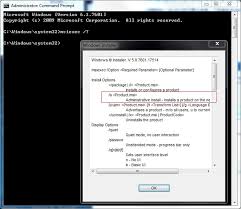
时间:2025/05/12
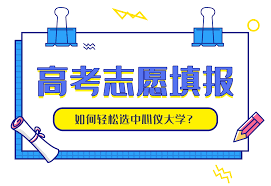
时间:2025/05/12
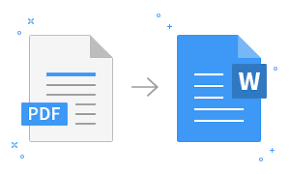
时间:2025/05/11
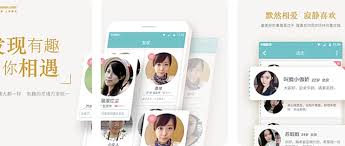
时间:2025/05/11

时间:2025/05/11

时间:2025/05/09
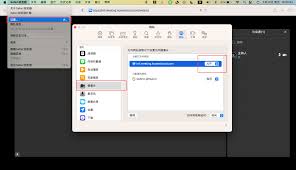
时间:2025/05/09

时间:2025/05/06
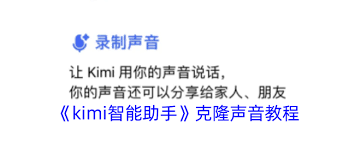
时间:2025/05/06

时间:2025/05/06